Chrome 68 теперь доступен пользователям веб-браузера из Google. Одной из новых функций является возможность включения нового интерфейса браузера на основе стиля Material Design. Он изменяет внешний вид карт и адресной строки. Как включить новый интерфейс в Chrome 68 на вашем компьютере и устройствах iOS?
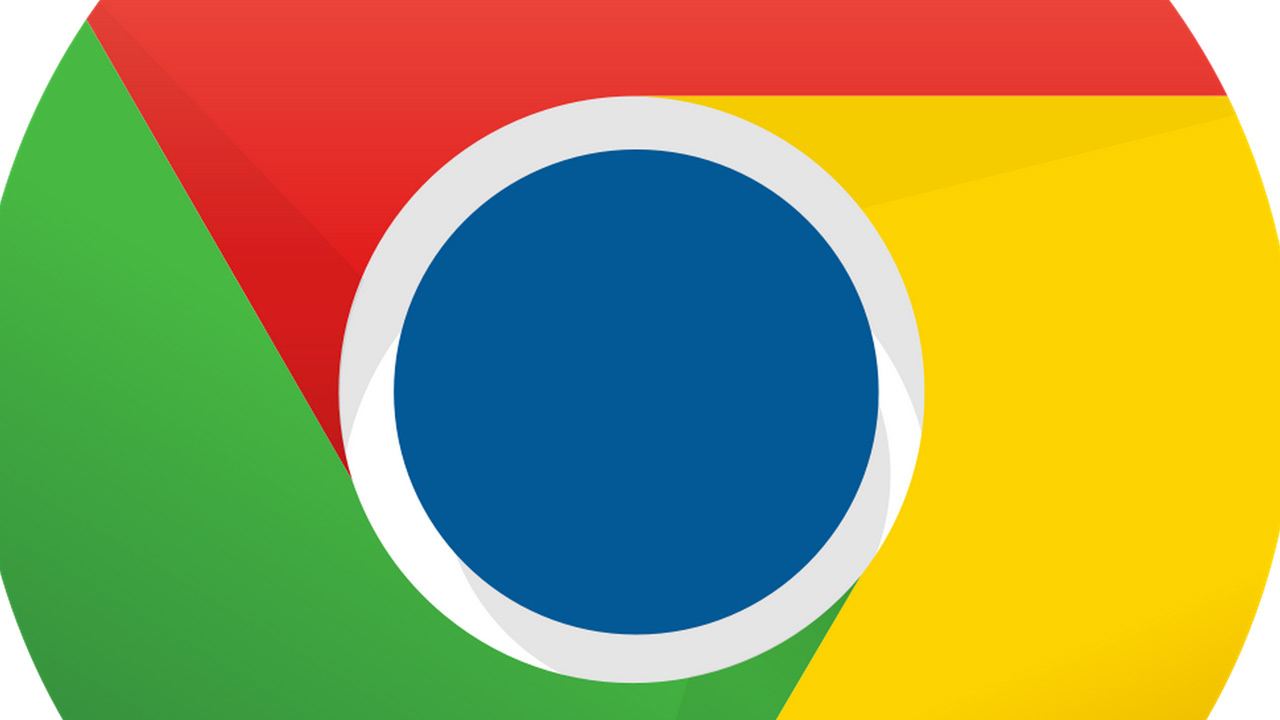
Одним из основных изменений, которые вы можете сразу увидеть в Chrome 68, является другой способ маркировки страниц, на которых нет купленного сертификата SSL. С этого момента страницы, адреса которых начинаются с HTTP, а не HTTPS, будут помечены серым надписью «Необеспеченные» (в будущем эта надпись будет красной). Однако стоит знать, что это не все новости — Chrome 68 также представил новый интерфейс Material Design, который, однако, скрыт и отключен по умолчанию.
Новый интерфейс Material Design по-прежнему постепенно внедряется, поэтому Google еще не сделал его доступным как стиль браузера по умолчанию. Ничто не мешает вам включить его. Давайте посмотрим, какие изменения в новом интерфейсе Material Design внесет в Chrome 68 и как сделать его активным.
Новый интерфейс Material Design 2 в Chrome на ПК
Google постепенно внедряет стиль Material Design в различные разделы браузера. Поэтому вы можете ожидать, что новый внешний вид будет соответствовать визуальным изменениям, которые уже попали в раздел со списком загруженных файлов, а также в раздел расширения.
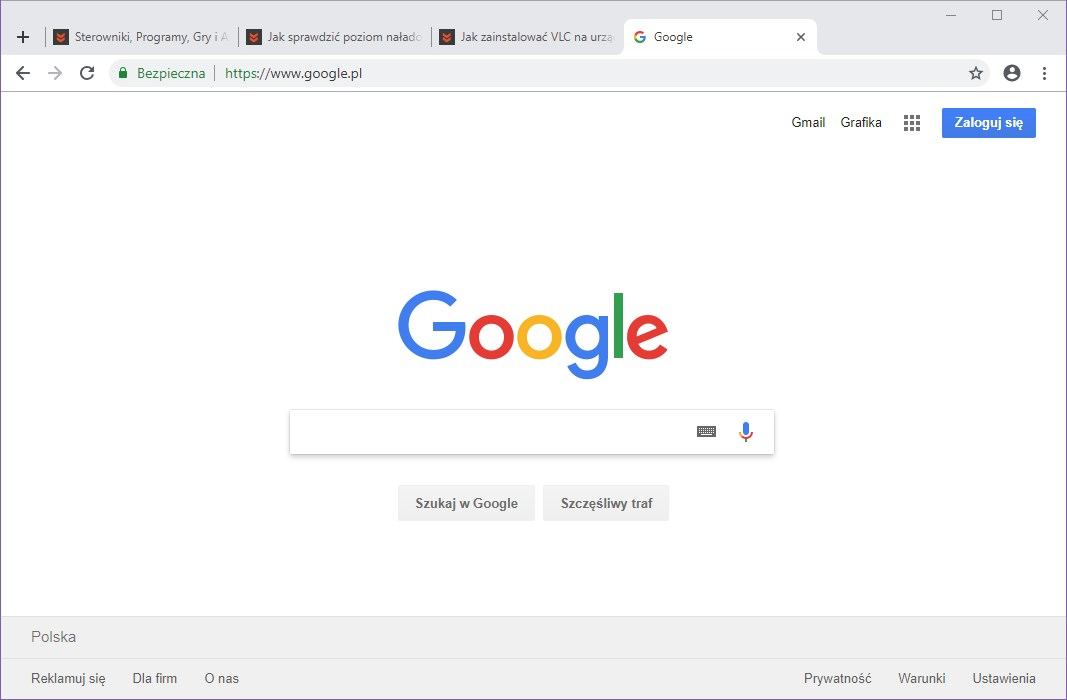
Новый интерфейс Material Design в Chrome 68 влияет на верхнюю панель браузера, которая представляет собой список открытых вкладок, а также адресную строку и поиск / предложение. Кнопка для открытия новой карты теперь находится слева, а текущая активная карта больше, она отображается на белом фоне и имеет закругленную форму. Теневые эффекты под картами также были удалены. Остальные открытые карты отображаются на однородном фоне и разделены вертикальной черной линией.
Адресная строка имеет округлую форму, что ставит ее стилистически наравне с недавними тенденциями Google на мобильных устройствах.
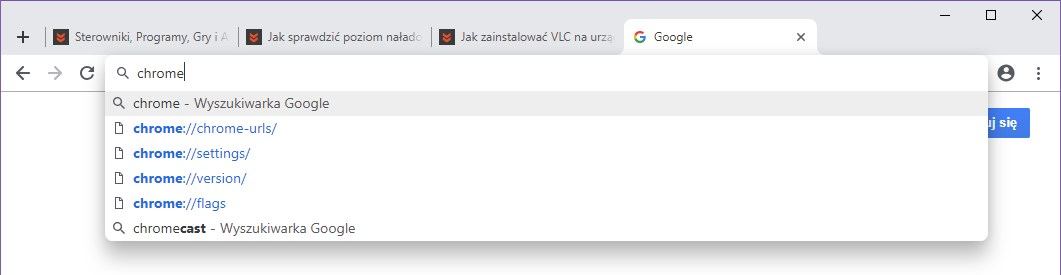
Список предлагаемых страниц и ключевых слов также изменился, который отображается при вводе текста в адресной строке. Теперь эта панель имеет закругленные углы, чтобы лучше соответствовать новой адресной строке.
Чтобы включить новый вид Chrome 68 на вашем компьютере, выполните следующие действия:
- Введите фразу в адресную строку браузера хром: // флаги / # топ-хром-мкр
- Найдите желтую выделенную опцию Интерфейс пользовательского интерфейса для верхнего хром браузера
- Измените значение вышеуказанной опции от «По умолчанию» до «Обновить»
После этого сохраните изменения, используя синюю кнопку «Повторить сейчас» в нижнем правом углу. Браузер перезапустится, и появится новый интерфейс Chrome, основанный на Material Design 2.
Если у вас Windows 10 и включена подсветка заголовка, рекомендуется отключить эту опцию — новый интерфейс Chrome выглядит лучше всего при использовании светло-серой темы. Включенные цветовые полосы заголовка с Windows 10 делают интерфейс менее читаемым.
Новый интерфейс Material Design 2 в Chrome для iOS
Новая версия Material Design 2 также доступна для устройств с iOS. Здесь немного больше изменений. Вся панель навигации была перемещена в нижней части экрана вместе с кнопкой настроек. Кнопка с тремя точками теперь отображает меню, которое приклеивается к правой части экрана и имеет другой стиль с закругленными углами.
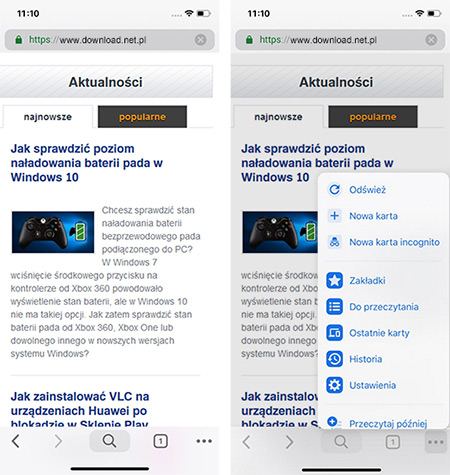
Верхняя часть экрана полностью зарезервирована для панели адреса / поиска, которая теперь покрывает всю ширину экрана и также округляется.
Чтобы включить новый вид Chrome 68 на устройстве iOS, вы должны следовать аналогичным шагам, как на вашем компьютере:
- Введите команду в адресную строку хром: // флаги / # топ-хром-мкр
- Найдите желтый вариант с именем UI Обновить фазу 1
- Измените его значение на «Включено» и перезапустите браузер кнопкой «Перезапустить».
После перезапуска браузера новый интерфейс будет включен.






